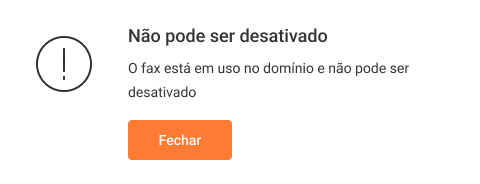Envio e Recebimento de Faxes
Você pode enviar e receber faxes mesmo sem uma máquina de fax física. Se tiver uma, pode conectá-la à Cloud PBX.
Conectando uma Máquina de Fax Física
Se você tiver uma máquina de fax, pode conectá-la à Cloud PBX e manter a funcionalidade tradicional. Crie um funcionário para o fax, conecte a máquina a um gateway VoIP e configure uma conta no gateway VoIP para funcionar com o fax.
Recebendo Faxes sem uma Máquina de Fax
Você pode receber faxes mesmo sem uma máquina física. Dependendo da frequência com que precisa receber faxes, escolha uma das seguintes opções de conexão:
- Configurar um número de telefone para o fax.
- Oferecer a opção de enviar fax durante o horário fora do expediente.
- Tornar o fax uma das opções em um IVR.
Vamos considerar cada uma dessas opções.
Número de Telefone para Fax
Para conectar permanentemente um número ao fax, vá até a seção Números. Selecione a opção 24 horas e configure um dos números para trabalhar com o fax.
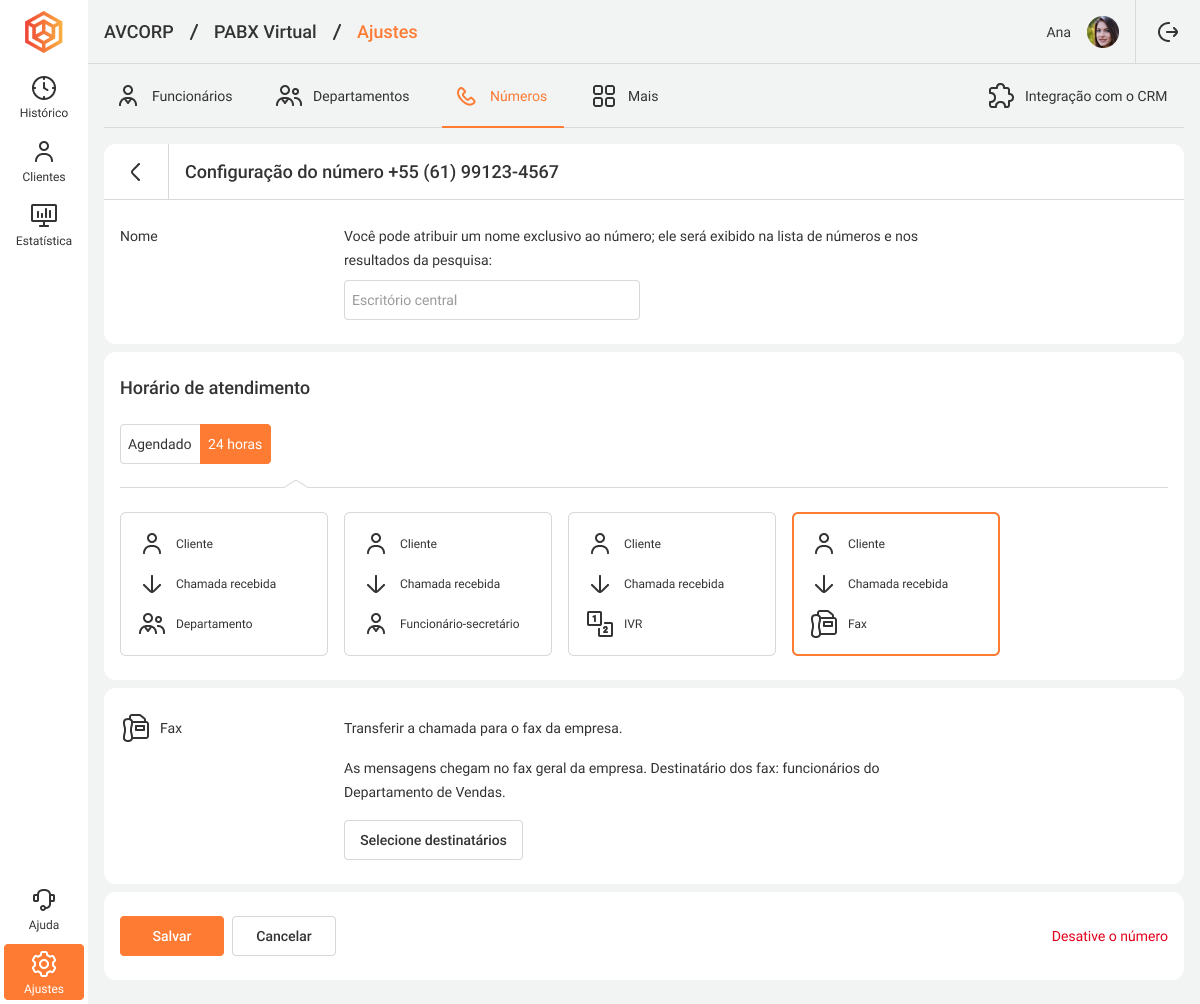
Ao ligar para esse número, será emitido o sinal de fax.
Na seção Fax, clique no botão Selecionar destinatários. Na janela que aparecer, escolha para qual fax as mensagens devem ser entregues:
- Compartilhado pela empresa: As mensagens de voz serão entregues a todos os destinatários do fax compartilhado da empresa.
- Para o número: As mensagens serão entregues apenas aos destinatários que você especificar para aquele número.
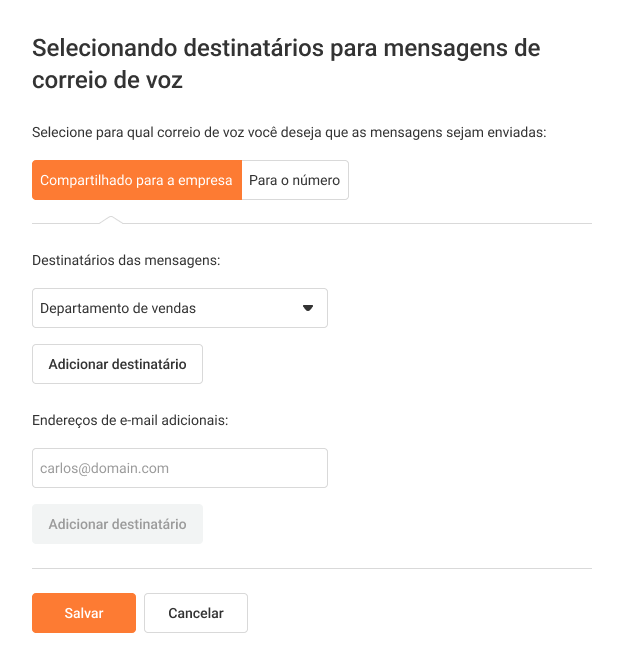
Se você selecionar um departamento em vez de um funcionário, os faxes serão enviados para os endereços de e-mail de todos os funcionários desse departamento.
Se quiser enviar faxes para um e-mail externo, insira-o no campo correspondente abaixo.
Se o perfil do funcionário não contiver um endereço de e-mail, ele não poderá ser selecionado como destinatário de fax. A Cloud PBX notificará sobre isso.
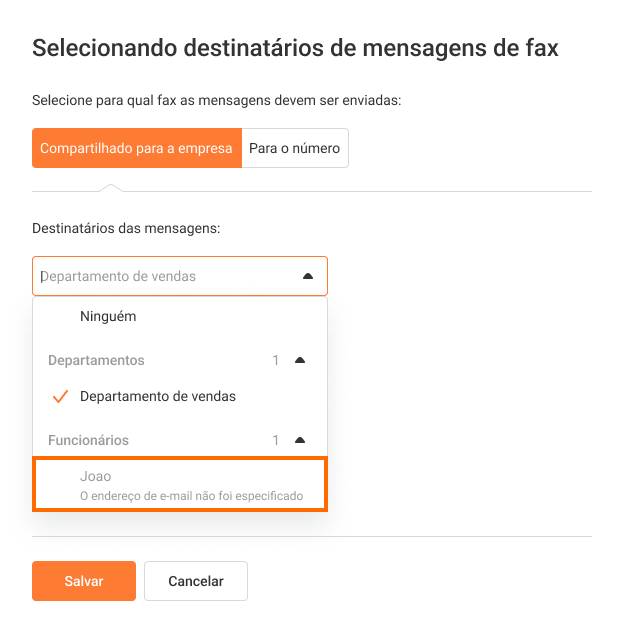
Atenção
Você pode definir configurações de fax diferentes para cada agenda de trabalho e nível de menu. Para aplicar as mesmas configurações de fax em todos os lugares, selecione a guia Compartilhado pela empresa nas configurações de destinatário.Fax Durante o Horário Fora do Expediente
Selecione Agendado na seção Números e escolha encaminhar chamadas recebidas para o fax na guia Durante o horário fora do expediente.
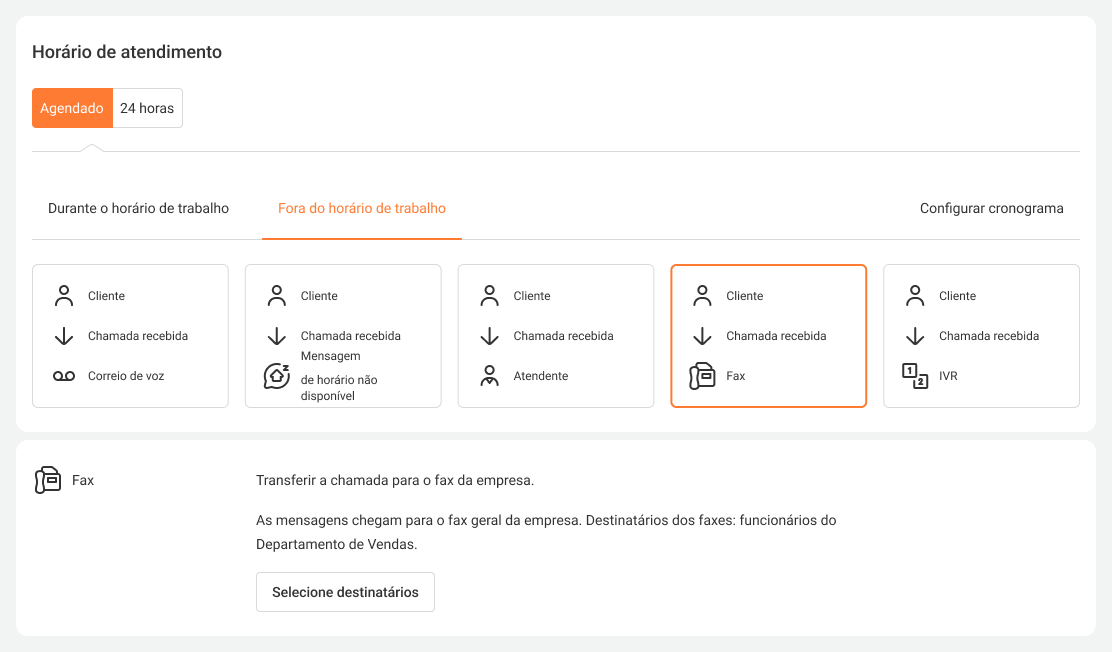
Configure os destinatários da mesma forma que ao conectar o fax a um número específico.
Fax como Opção em um IVR
Selecione o agendamento de trabalho 24 horas e um IVR como opção de distribuição de chamadas. Conecte o fax a um dos botões do IVR.
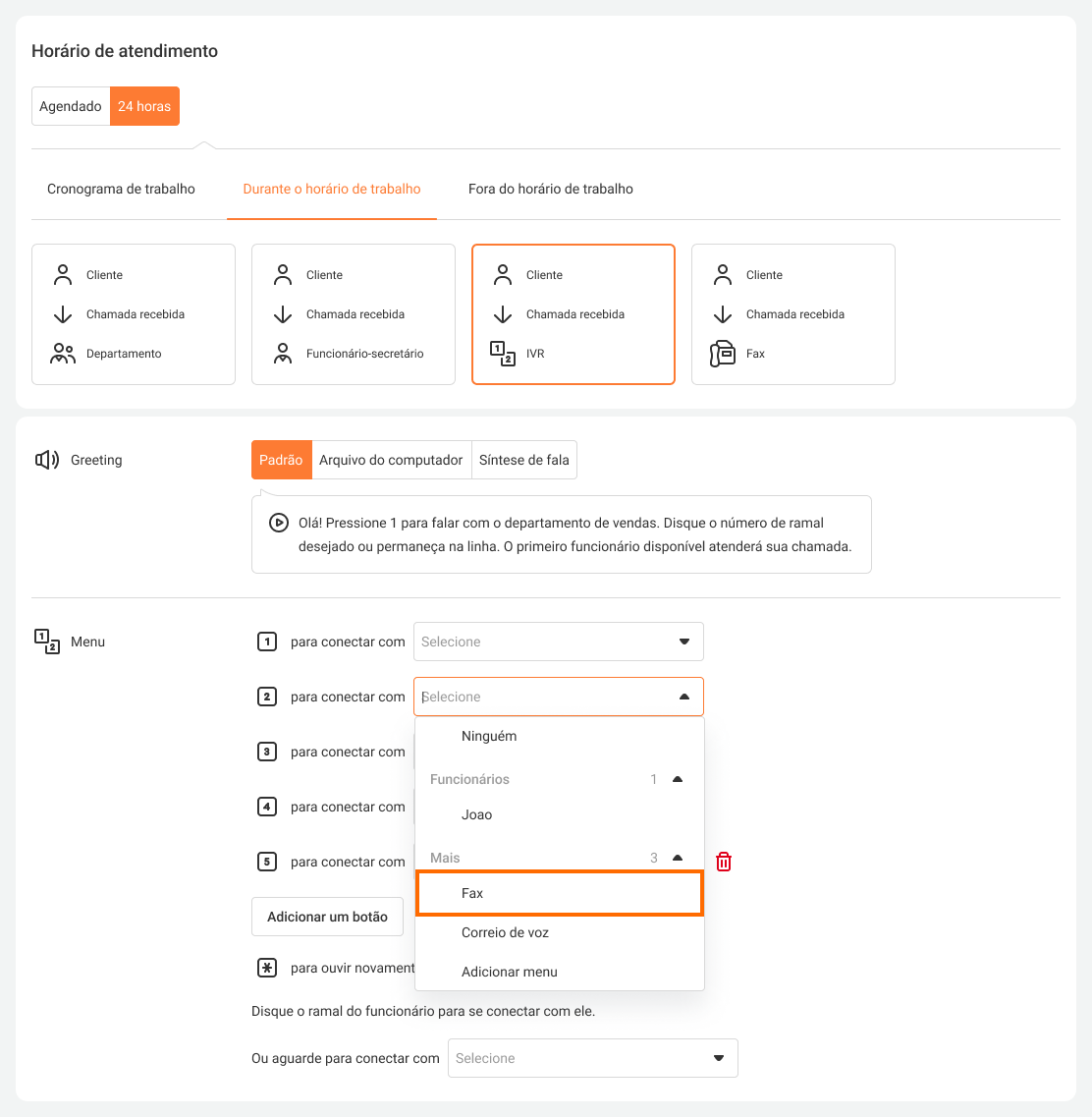
Selecione os destinatários do fax. Eles são configurados da mesma forma que na seção Números.
Envio de Faxes sem uma Máquina Física
Você pode enviar um fax sem uma máquina, usando o softphone da Cloud PBX.
1. Digite o número de fax na seção Discagem. 2. Selecione Enviar fax em vez de Chamada. 3. Aparecerá uma janela de seleção de arquivo. Escolha o arquivo que deseja enviar (nos formatos pdf, tif, tiff, jpg, jpeg ou png) e clique em Abrir.
Onde Visualizar Todas as Configurações de Fax
Para visualizar as configurações de todos os faxes da empresa, vá em Configurações — Mais — Correio de voz e Fax da empresa — guia Fax.
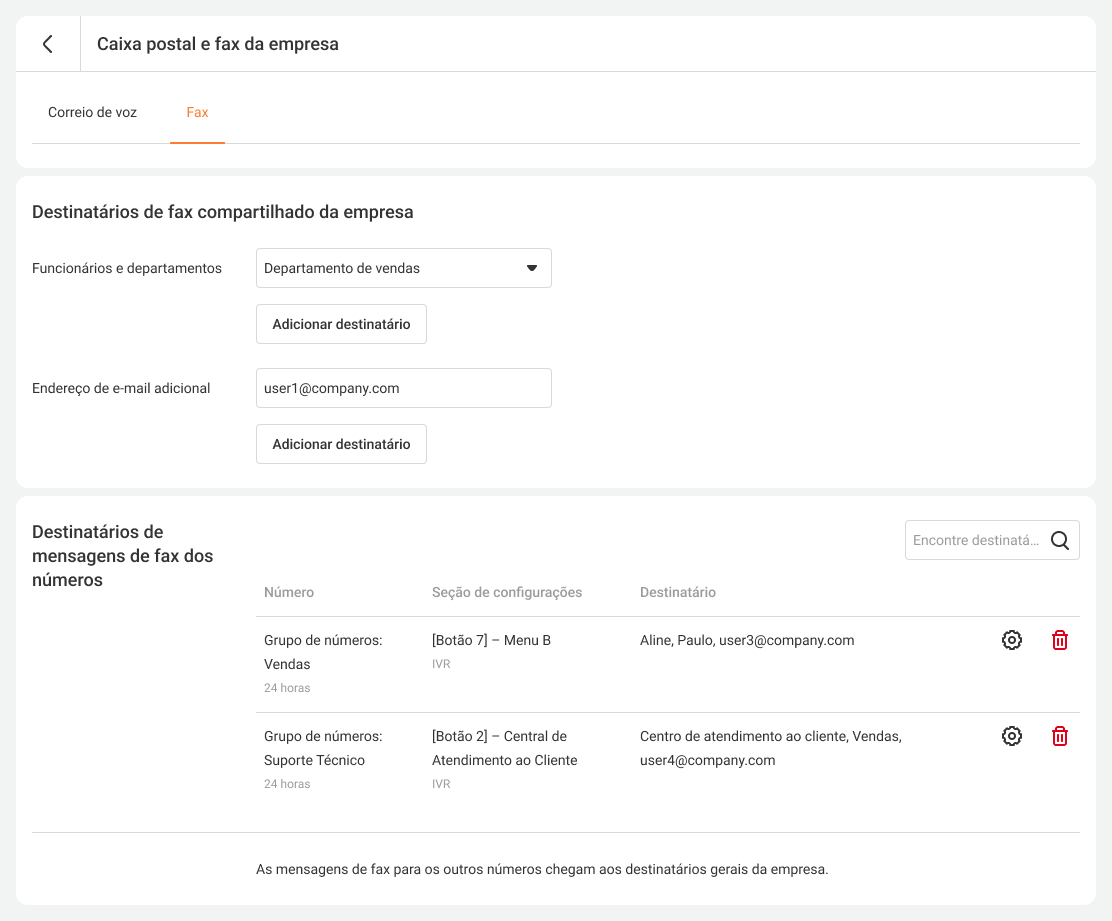
Nesta seção, além das configurações do fax compartilhado da empresa, você pode alterar os destinatários de fax de números selecionados. Para isso, clique no ícone de engrenagem ao lado do número escolhido. Na janela aberta, você pode adicionar ou remover destinatários e especificar e-mails adicionais para onde os faxes devem ser enviados.
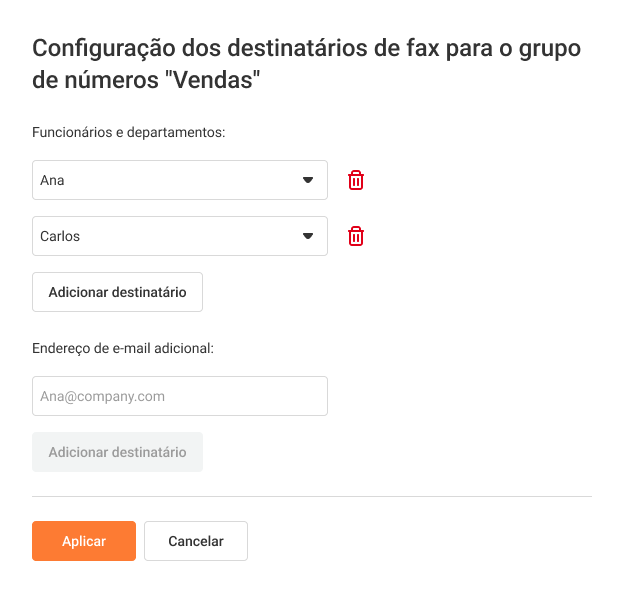
Para excluir as configurações de fax de um número, vá para a seção Destinatários de fax e clique no ícone de lixeira ao lado do número.
Atenção
Após excluir as configurações de fax de um número, todas as mensagens deixadas nesse número serão enviadas aos destinatários do fax compartilhado da empresa. Você pode criar um novo número de fax e configurar o encaminhamento de chamadas para fax apenas na seção Números.Como Desativar o Fax
Se você não usa fax, pode desativá-lo seguindo estas etapas:
1. Vá para a seção Números. 2. Encontre os números configurados para recebimento de fax e clique no ícone de engrenagem. 3. Para cada agenda de trabalho, selecione uma nova opção de distribuição de chamadas. 4. Vá em Mais — Correio de voz e Fax da empresa — Fax. 5. Alterne a chave para Desligado e clique em Salvar.
Uma vez desativado, a opção de fax será removida da saudação padrão em todos os seus números.
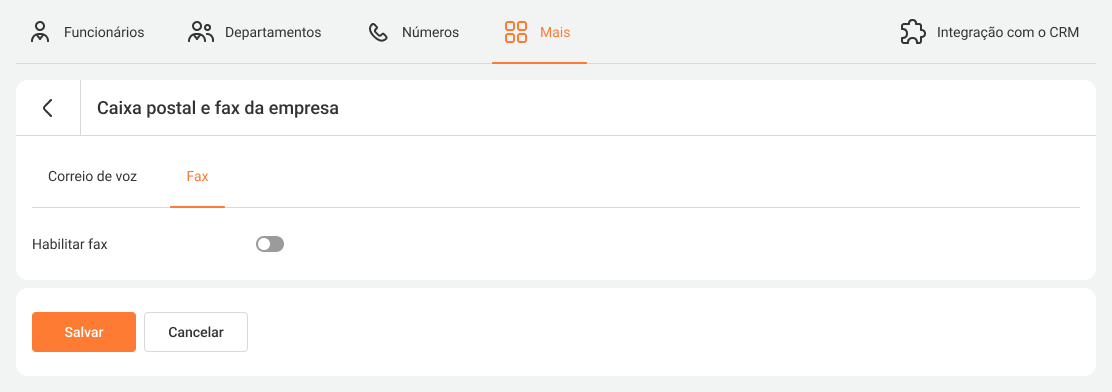
Atenção
Se você não desativar o fax em todos os números, aparecerá uma mensagem de erro. Nesse caso, volte para a seção Números e verifique quais números ainda possuem fax habilitado.